Question
Problème: Comment corriger l'erreur « Votre identifiant Apple est bloqué ou désactivé » ?
Bonjour, j'ai un problème avec mon iPad Air depuis un moment. Je ne peux pas mettre à jour ou acheter quoi que ce soit sur l'App Store. J'ai oublié mon mot de passe et je n'ai pas répondu aux questions de sécurité. J'ai essayé la récupération et changé mon mot de passe plusieurs fois, mais je ne peux toujours pas mettre à jour mes applications car mon identifiant Apple est maintenant désactivé. Comment puis-je réparer cela?
Résolu réponse
L'identifiant Apple est un service utilisé pour se connecter à des applications basées sur Apple, comme iTunes[1], App Store, iCloud, iMessage. Ce message d'erreur peut s'afficher parce que vous n'avez pas réussi à vous connecter correctement ou que quelqu'un d'autre essayait d'entrer dans votre compte en essayant simplement de deviner votre mot de passe. Lorsque vous oubliez votre mot de passe et que vous ne saisissez pas le bon à plusieurs reprises, ces tentatives sont restreintes. Vous pouvez essayer de saisir le mot de passe trois fois en 24 heures. Apple peut afficher plusieurs messages différents concernant la même erreur:
- "Cet identifiant Apple a été désactivé pour des raisons de sécurité."
- « Vous ne pouvez pas vous connecter car votre compte a été désactivé pour des raisons de sécurité. »
- "Cet identifiant Apple a été verrouillé pour des raisons de sécurité."
Après avoir omis de répondre aux questions de sécurité[2] vous avez peut-être rencontré l'erreur "Votre identifiant Apple est verrouillé ou désactivé". L'ID est verrouillé ou désactivé pour des raisons de sécurité, et vous pouvez le déverrouiller après avoir vérifié votre identité. Cela peut se produire si vous saisissez trop souvent les autres informations de votre compte de manière incorrecte.
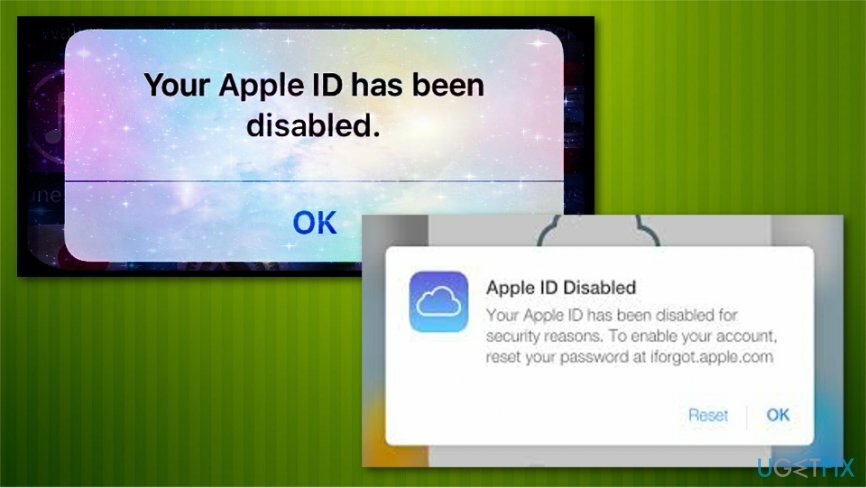
Cela peut également se produire à cause du malware[3] infection. Le blocage de compte pourrait être une réaction automatique d'Apple à l'attaque. Vous devez analyser votre système avec un outil anti-malware si vous pensez qu'il s'agit d'un problème de malware. RéimagerMachine à laver Mac X9 est parfait pour le travail.
Si quelqu'un essaie de se connecter avec vos informations mais entre un mot de passe aléatoire, Apple le reconnaît comme une menace et bloque le compte pour protéger vos données. Ce n'est pas un verrou permanent et vous pouvez le réparer. Vous trouverez plus d'informations à ce sujet ci-dessous afin que vous puissiez réactiver votre compte en suivant ces étapes.
Découvrez comment réactiver votre compte Apple ID et corriger cette erreur
Pour réparer le système endommagé, vous devez acheter la version sous licence de Machine à laver Mac X9 Machine à laver Mac X9.
La première chose que vous devez faire avant de tenter de récupérer votre mot de passe est d'analyser votre système avec des programmes anti-malware. Au cas où votre ordinateur serait infecté par un logiciel malveillant d'enregistrement de frappe, tous vos mots de passe et autres informations importantes peuvent être lus, car ils sont envoyés aux cybercriminels. Si vous êtes sûr d'avoir saisi un mot de passe incorrect, suivez ces étapes et réinitialisez votre compte Apple ID.
Méthode 1: Réinitialisez votre mot de passe Apple ID sur le site Web
Pour réparer le système endommagé, vous devez acheter la version sous licence de Machine à laver Mac X9 Machine à laver Mac X9.
- Visite iforgot.apple.com et, lorsque vous êtes accueilli avec le champ de saisie, saisissez votre prénom, votre nom et votre adresse e-mail. Cliquez sur Continuer.
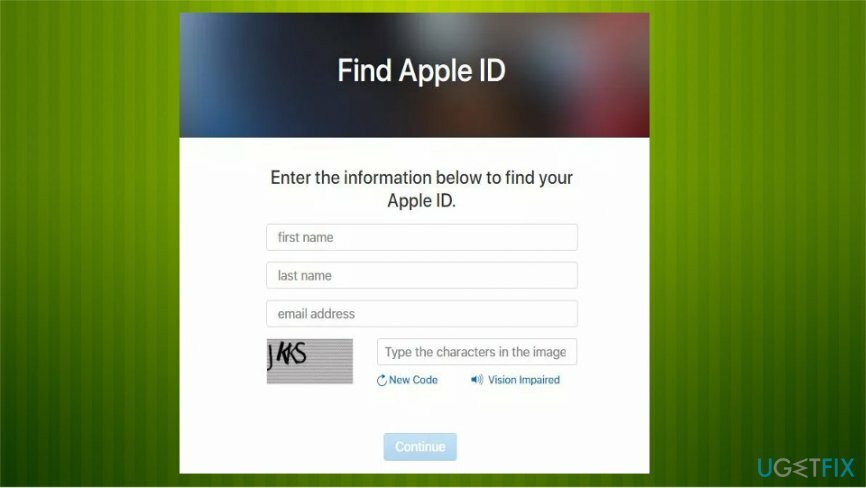
- Vous pouvez choisir d'obtenir votre mot de passe par e-mail ou vous pouvez répondre à des questions de sécurité pour déverrouiller le compte.
- Ensuite, dirigez-vous vers votre boîte de réception et choisissez Réinitialiser maintenant.
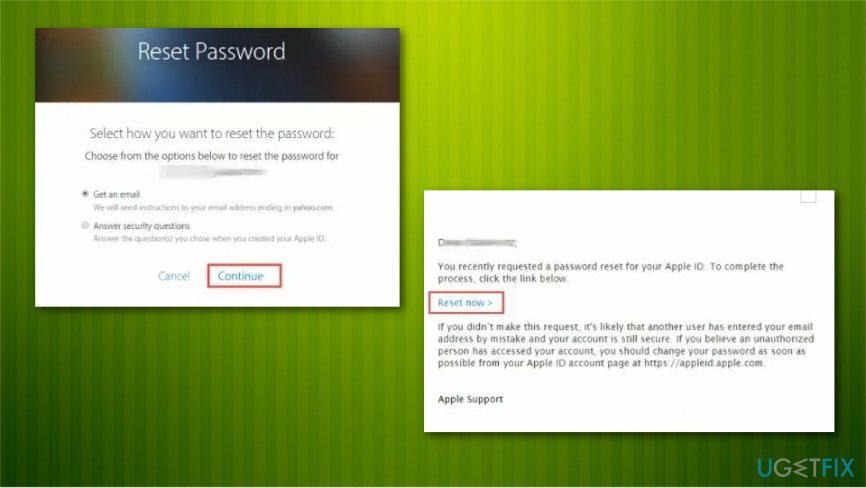
- Saisissez le nouveau mot de passe et cliquez sur Réinitialiser le mot de passe.
Mettez à jour vos questions de sécurité après cela en suivant les instructions du site Web d'Apple.
Méthode 2: Réinitialisez votre identifiant Apple à l'aide d'un iPhone ou d'un iDevice
Pour réparer le système endommagé, vous devez acheter la version sous licence de Machine à laver Mac X9 Machine à laver Mac X9.
Ouvrez les Préférences sur votre appareil de confiance. Choisissez ensuite Profil Apple, Mots de passe et sécurité et cliquez sur Modifier le mot de passe. Suivez les instructions à l'écran. 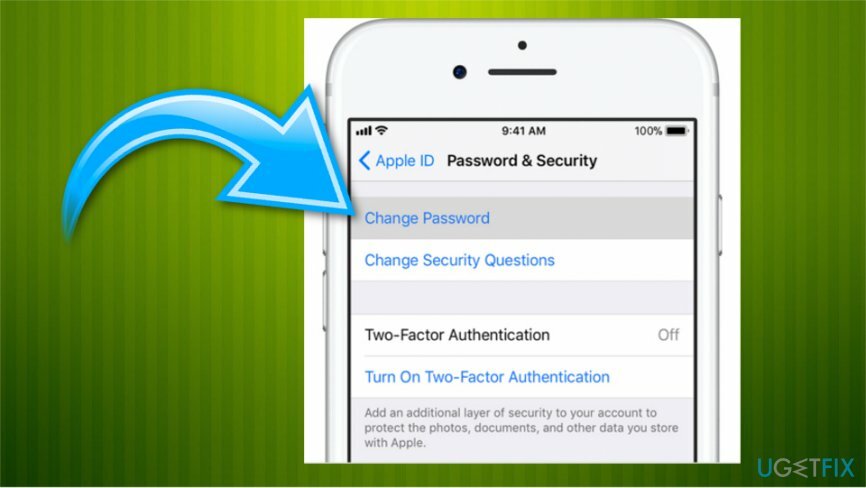
Méthode 3: contactez l'assistance Apple
Pour réparer le système endommagé, vous devez acheter la version sous licence de Machine à laver Mac X9 Machine à laver Mac X9.
Si vous rencontrez toujours des problèmes avec ce problème, appelez directement Apple et demandez-lui de vous aider par téléphone. Visite getsupport.apple.com puis sélectionnez Identifiant Apple et choisissez Identifiant Apple désactivé. Organisez un appel ou une conversation en ligne avec un employé Apple.
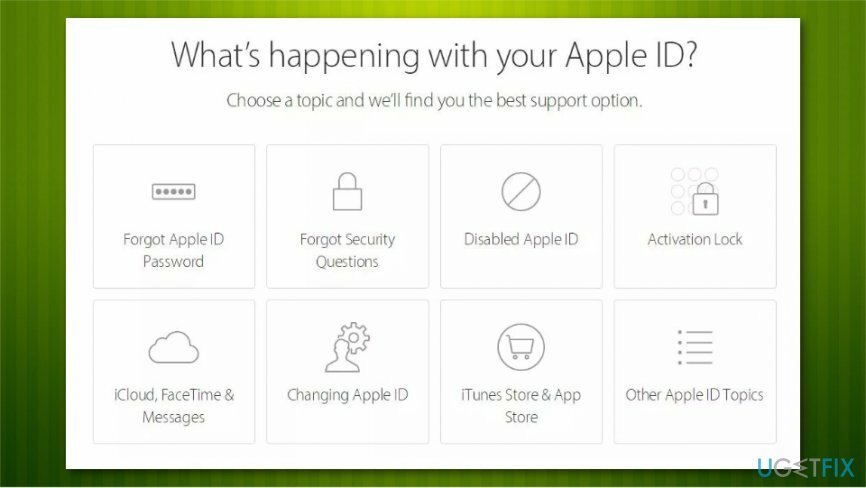
Réparez vos erreurs automatiquement
L'équipe ugetfix.com fait de son mieux pour aider les utilisateurs à trouver les meilleures solutions pour éliminer leurs erreurs. Si vous ne voulez pas vous battre avec des techniques de réparation manuelle, veuillez utiliser le logiciel automatique. Tous les produits recommandés ont été testés et approuvés par nos professionnels. Les outils que vous pouvez utiliser pour corriger votre erreur sont répertoriés ci-dessous :
Offrir
Fais le maintenant!
Télécharger le correctifJoie
Garantie
Si vous n'avez pas réussi à corriger votre erreur en utilisant, contactez notre équipe d'assistance pour obtenir de l'aide. S'il vous plaît, faites-nous savoir tous les détails que vous pensez que nous devrions connaître sur votre problème.
Ce processus de réparation breveté utilise une base de données de 25 millions de composants pouvant remplacer tout fichier endommagé ou manquant sur l'ordinateur de l'utilisateur.
Pour réparer le système endommagé, vous devez acheter la version sous licence de l'outil de suppression des logiciels malveillants.

Empêcher les sites Web, les FAI et d'autres parties de vous suivre
Pour rester totalement anonyme et empêcher le FAI et le gouvernement d'espionner sur vous, vous devez employer Accès Internet Privé VPN. Il vous permettra de vous connecter à Internet tout en étant totalement anonyme en cryptant toutes les informations, en empêchant les trackers, les publicités, ainsi que les contenus malveillants. Plus important encore, vous arrêterez les activités de surveillance illégales que la NSA et d'autres institutions gouvernementales mènent dans votre dos.
Récupérez rapidement vos fichiers perdus
Des imprévus peuvent survenir à tout moment lors de l'utilisation de l'ordinateur: celui-ci peut s'éteindre suite à une coupure de courant, un Un écran bleu de la mort (BSoD) peut se produire, ou des mises à jour Windows aléatoires peuvent survenir lorsque vous vous absentez pendant quelques minutes. En conséquence, vos devoirs, vos documents importants et d'autres données peuvent être perdus. À récupérer fichiers perdus, vous pouvez utiliser Récupération de données Pro – il recherche parmi les copies des fichiers encore disponibles sur votre disque dur et les récupère rapidement.